excel如何进行下拉数字递增
时间:
嘉铭873由 分享
excel如何进行下拉数字递增
我们在excel中输入有规律的数字时,我们可以设置以递增的方式下来填充。下面就跟学习啦小编一起来看看吧。
excel进行下拉数字递增的步骤
比如一个数据,从它下拉做递增数列。将鼠标放在该单元格右下角,变成十字形时点住下拉。
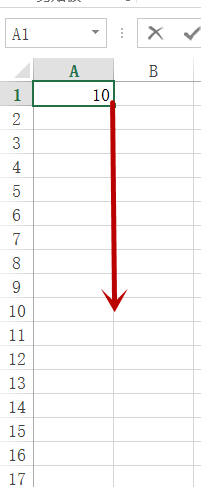
看到默认序列格式是相同数字。点击该序列数字右下角包含十字的图案,在菜单中选择第二个填充序列。
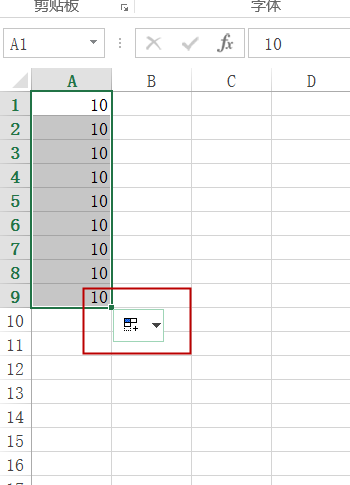
该数据就变成递增了。
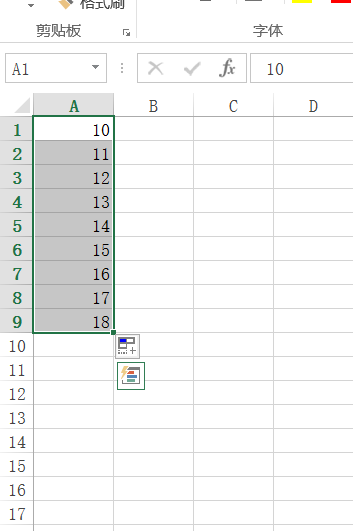
还有一种办法就是初始就填好两个或两个以上数据,比如下图所示,同时选中两个数据进行下拉。
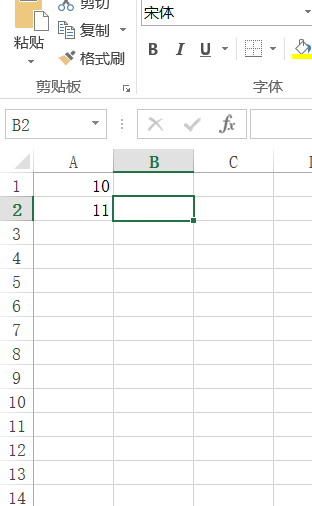
该数据也会变成递增。
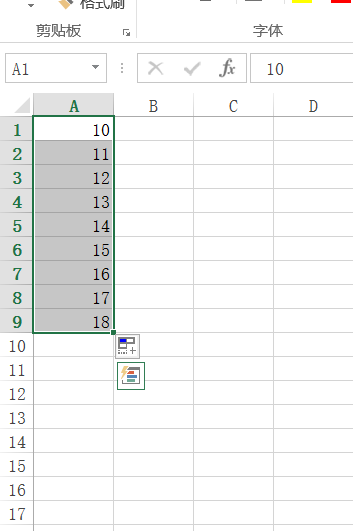
excel下拉数字递增的相关文章:
